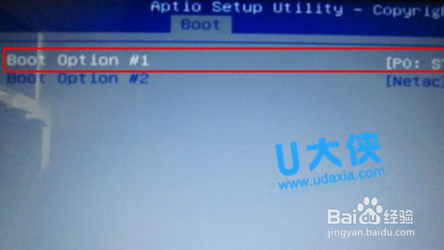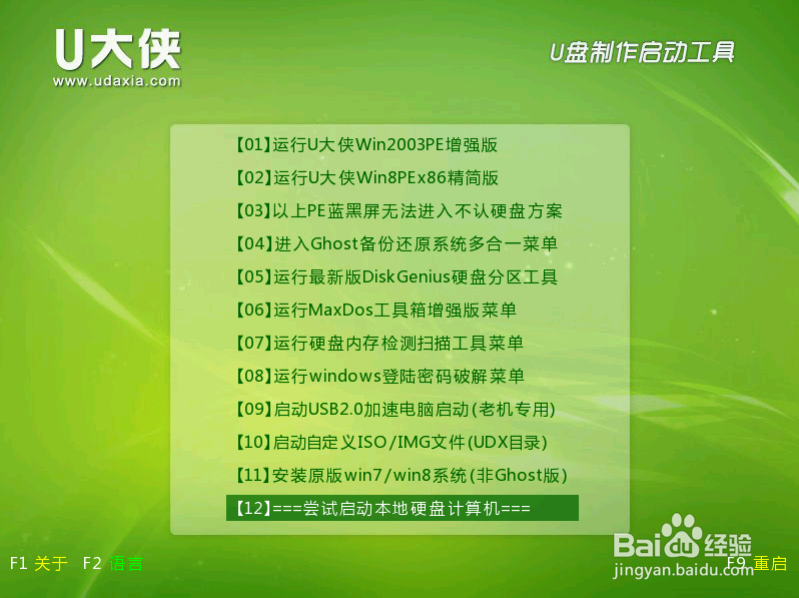华硕N43EI241SL笔记本一键U盘启动bios设置
1、华硕N43EI241SL笔记本的启动快捷键是:F2
2、 首先把用U大侠U盘启动制作工具制作好的U盘启动盘插入电脑usb插口,然后开机,待开机画面出现以后连续按下“F2”进入BIOS设置主界面。如下图所示:
3、 按左右方向键←→移动光标并选择到“BOOT”设置选项处。boot为开机启动引导选项设置的地方,如下图所示:
4、 当我们把光标移动到boot后再按上下方向键移动光标到“Hard drive BBS Priorities”选项,然后按下回车键。如下图所示为按下回车键后显示的界面:
5、 如上图所示,我们默认第一个,然后按下回车键,将会弹出一个启咿蛙匆盗动选项,选项中有其中一个是硬盘的信息(也就是默认启动的),还有一个就是我们刚才插入的u盘(也就是我们需要设置启动的u盘),我们只要按上下方向键进行选择,选择到u盘处,按下回车键即可!
6、 调整好boot启动顺序以后我们按“F10”保存退出并将自动重启您的电脑,重启后将会进入到U大侠U盘启动盘主界面,到此,华硕N43EI241SL笔记本设置u盘启动就完成了!
声明:本网站引用、摘录或转载内容仅供网站访问者交流或参考,不代表本站立场,如存在版权或非法内容,请联系站长删除,联系邮箱:site.kefu@qq.com。
阅读量:53
阅读量:92
阅读量:56
阅读量:67
阅读量:92